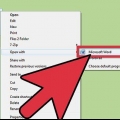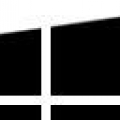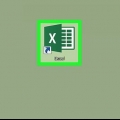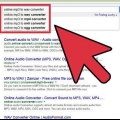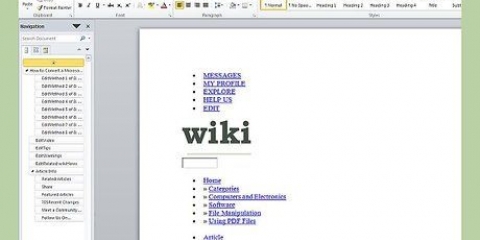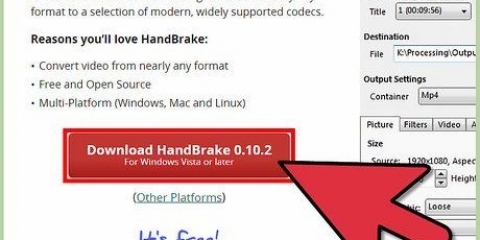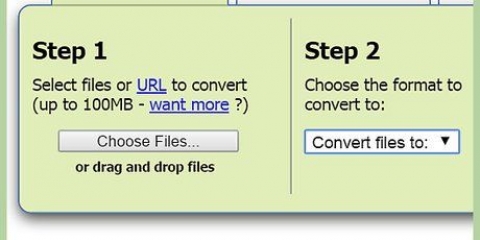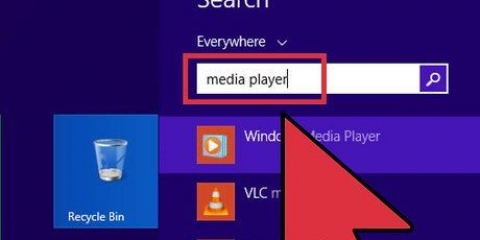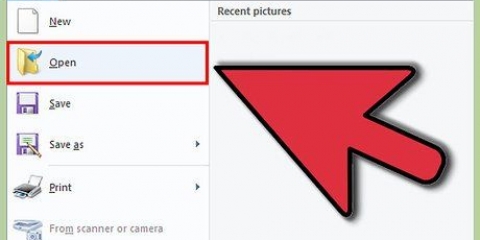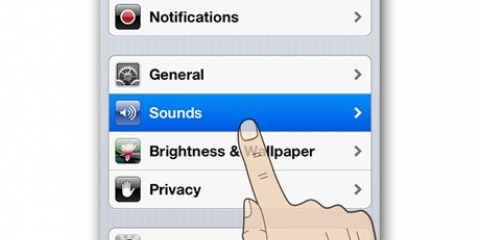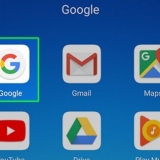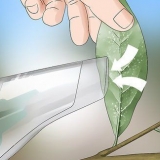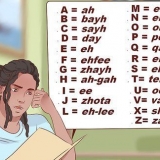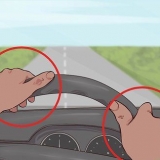Se stai utilizzando iTunes 7 o versioni precedenti, vai alla scheda "Avanzate" per accedere alle "Impostazioni di importazione". Se stai utilizzando iTunes 8 o successivo, vai su `Preferenze` e verrai automaticamente reindirizzato alla pagina dove troverai `Avanzate`.





Seleziona i file e vai alla scheda "Avanzate" e scegli "Crea versione MP3". Fare clic con il tasto destro sul file e fare clic su "Crea versione MP3".





KDE in Linux convertirà automaticamente un WAV in MP3 tramite Konqueror o K3b. Leggi il manuale di Audacity.
Conversione di un wav in mp3
Contenuto
Impossibile riprodurre file da Windows Media Player in iTunes? Alla ricerca di un modo per convertire i tuoi file in MP3? Allora ecco alcuni consigli utili.
Passi
Metodo 1 di 3: Conversione di file online gratuita

1. Cerca un programma di conversione file online gratuito. Tipo `.wav to MP3 convert` in un motore di ricerca e prova a trovare un servizio online gratuito.

2. Vai alla parte del sito Web in cui viene offerta la conversione. A volte è necessario cercare nel sito Web per trovare il luogo in cui viene offerto il servizio.

3. Importa il `.wav che vuoi convertire in MP3`.

4. Se necessario, scegli il formato in cui desideri convertire il file. Alcuni siti richiedono il formato specifico in cui desideri convertire.

5. Decidi dove recuperare il file. Facoltativamente, inserisci un indirizzo e-mail a cui verrà inviato il file convertito. A volte il file sarà disponibile sul sito Web stesso per il download. Negli altri casi dovrai inserire un indirizzo email per riceverlo.
Se sei preoccupato per lo spam, usa un`e-mail fantoccio (identità falsa) o creane una tua. Puoi utilizzare questo account per ottenere tutti i file di cui hai bisogno.

6. Individua il pulsante "converti" che dovrebbe essere nelle vicinanze. Il file dovrebbe ora essere inviato al tuo indirizzo email; a volte sarà compresso per poter inviare file più grandi.
Metodo 2 di 3: iTunes

1. Apri iTunes.

2. Vai su iTunes → Preferenze → Importa impostazioni.

3. Impostare `Importa con` su `Codificatore MP3.`

4. Scegli un`impostazione preferita. Accanto a "Impostazioni" scegli 128 kbps, 160 kbps o 192 kbps.
Se desideri un`impostazione personalizzata, fai clic su "Personalizzata...` e specificare le impostazioni per Stereo Bit Rate, Sample Rate e Canali. Nella maggior parte dei casi sceglierai "Stereo" come canale.

5. Fare clic su "OK" per chiudere la finestra delle impostazioni di importazione.

6. Fare clic su "OK" per chiudere la finestra "Preferenze generali".

7. Selezionane uno o più .wav già in iTunes.

8. Crea una versione MP3 del file. A seconda della versione di iTunes in uso, esegui questa operazione in uno dei seguenti modi:
Metodo 3 di 3: Audacia

1. Scarica l`encoder LAME MP3 necessario[2] Fonte X .

4. clicca su File dopodiché Aprire.

5. Passa al file WAV desiderato sul disco rigido del tuo computer. Un`onda sonora del file apparirà nella finestra principale di Audacity.

6. Seleziona la scheda File e scegli l`opzione Esporta come MP3.

7. Nella finestra, indica dove si trova l`encoder MP3 appena estratto. Il file si chiama lame_enc.dll per Windows e libmp3lame.così per il Macintosh. Riceverai questa domanda solo una volta, una volta che hai l`opzione Esporta come MP3 Usato.

8. Seleziona la posizione in cui desideri salvare il file MP3 convertito e, facoltativamente, rinomina il file. Se stai convertendo un file wav in un file mp3 principalmente con l`intento di riprodurlo in iTunes, la cartella musicale di iTunes è una posizione ideale per il file convertito.
Consigli
Necessità
- Una connessione Internet per il download del software, preferibilmente veloce.
Articoli sull'argomento "Conversione di un wav in mp3"
Condividi sui social network:
Popolare